具体操作过程:
一.在搜索框中,输入“组策略编辑器”,点击顶部“编辑组策略”;
二、在本地组策略编辑器窗口依次展开用户配置,然后找到管理模板,然后打开“开始”菜单和任务栏,最后找到通知
三.需要先点击选中“通知”,然后在右侧窗口,就可以看到“设置每日的免打扰时间开始时间”和“设置每日的免打扰时间结束时间”,先后分别双击打开设置窗口,这里以第一项为例;
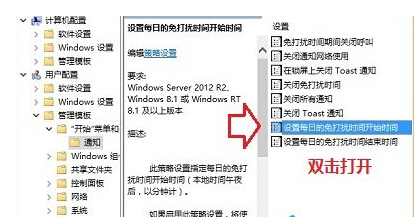
四.在设置每日的免打扰时间开始时间窗口,先点击选择“已启用”,然后设置开启时间(以分钟计),然后点击底部“确定”即可。
值得注意的是,如果我们的电脑用户想要取消时,还原成“未配置”或“已禁用”即可。
Win10系统中设置通知免打扰时间的方法如上所述,有兴趣的用户可参考文中内容进行操作,希望这篇分享能帮助到大家。更多精彩内容尽请锁定通用pe工具箱官网。
下一篇:怎么删除电脑运行窗口记录